Предварительные требования к миграции Google Workspace в Exchange Online
Примечание.
Перед началом миграции в Microsoft 365 убедитесь, что администратору в качестве минимальных привилегий назначена группа ролей "Управление получателями". Дополнительные сведения см. в разделе Роли > Центра > exchange Администратор Администратор роли.
Перед началом миграции Google Workspace необходимо выполнить следующие процедуры (в указанном порядке):
- Убедитесь, что вы прочитали и поняли выполнение миграции Google Workspace , так как она содержит общие сведения о процессе миграции Google Workspace и его ограничениях.
- Create поддомен для маршрутизации почты в Microsoft 365 или Office 365
- Create поддомен для маршрутизации почты в домен Google Workspace
- Подготовка пользователей в Microsoft 365 или Office 365
Create поддомен для маршрутизации почты в Microsoft 365 или Office 365
Перейдите на страницу Google Workspace Администратор и войдите в систему в качестве администратора Google Workspace для своего клиента.
Выберите пункт Добавить домен.
Примечание.
Параметр Добавить домен не будет доступен, если используется устаревший бесплатный выпуск G Suite.
Введите домен, который будет использоваться для маршрутизации почты в Microsoft 365 или Office 365, выберите Псевдоним пользователя домен, а затем выберите ДОБАВИТЬ ДОМЕН & START VERIFICATION. Рекомендуется использовать поддомен основного домена (например, "o365.fabrikaminc.net", когда "fabrikaminc.net" является основным доменом), чтобы он автоматически проверялся. Если задан другой домен (например, "fabrikaminc.onmicrosoft.com"), Google будет отправлять сообщения электронной почты на каждый отдельный адрес со ссылкой, чтобы проверить разрешение на маршрутизацию почты. Миграция не будет завершена до завершения проверки.
Отслеживайте имя вводимых доменов, так как оно понадобится для последующих шагов и для использования в качестве целевого домена доставки в процессе создания пакета миграции в Microsoft 365 или Office 365.
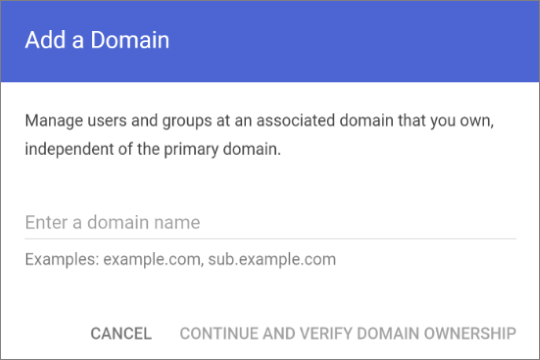
Примечание.
Если во время пакета произошла ошибка GmailForwardingAddressRequiresVerificationException , пропустите этот шаг создания поддомена для переадресации сообщений электронной почты со стороны gmail.
Выполните все последующие действия, необходимые для проверки домена, пока состояние не отобразится как Активно. Если вы выбрали поддомен основного домена (созданного на шаге 3), возможно, новый домен был проверен автоматически.
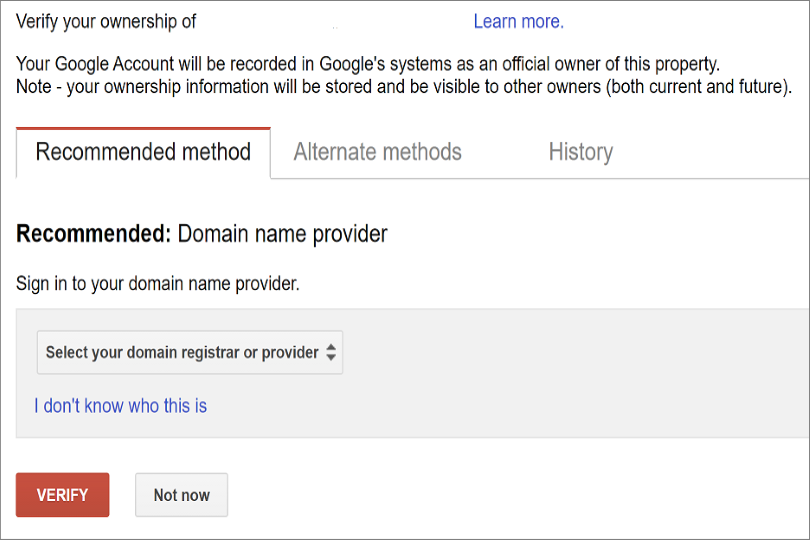
Войдите в поставщик DNS и обновите записи DNS, чтобы у вас была запись MX в созданном домене (на шаге 3), указывающая на Microsoft 365 или Office 365. Убедитесь, что этот домен (созданный на шаге 3) является принятым доменом в Microsoft 365 или Office 365. Следуйте инструкциям в разделе Добавление домена в Microsoft 365, чтобы добавить в организацию домен маршрутизации Microsoft 365 или Office 365 ("o365.fabrikaminc.net") и настроить DNS для маршрутизации почты в Microsoft 365 или Office 365.
Примечание.
Процесс миграции не сможет завершиться, если используется непроверенный домен маршрутизации. Выбор встроенного домена "tenantname.onmicrosoft.com" для маршрутизации почты в Office 365 вместо поддомена основного домена Google Workspace иногда вызывает проблемы, с которыми корпорация Майкрософт не может помочь, кроме того, что корпорация Майкрософт рекомендует пользователю вручную проверить адрес переадресации или обратиться в службу поддержки Google.
Create поддомен для маршрутизации почты в домен Google Workspace
Перейдите на страницу Google Workspace Администратор и войдите в систему в качестве администратора Google Workspace для своего клиента.
Выберите пункт Добавить домен.
Введите домен, который будет использоваться для маршрутизации почты в Google Workspace, выберите Домен псевдонима пользователя, а затем выберите ДОБАВИТЬ ДОМЕН & НАЧАТЬ ПРОВЕРКУ. Рекомендуется использовать поддомен основного домена (например, "gsuite.fabrikaminc.net", если "fabrikaminc.net" — это основной домен), чтобы он автоматически проверялся.
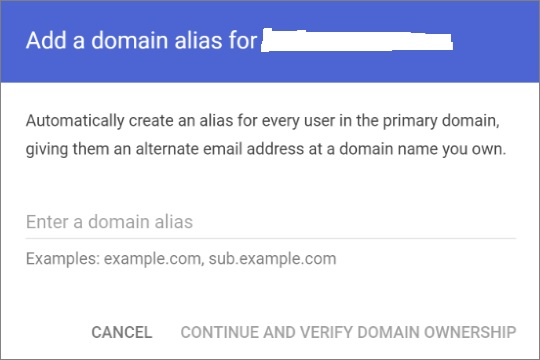
Выполните все последующие действия, необходимые для проверки домена, пока состояние домена не будет отображаться как Активно. Если вы выбрали поддомен основного домена (созданного на шаге 3), возможно, новый домен был проверен автоматически.
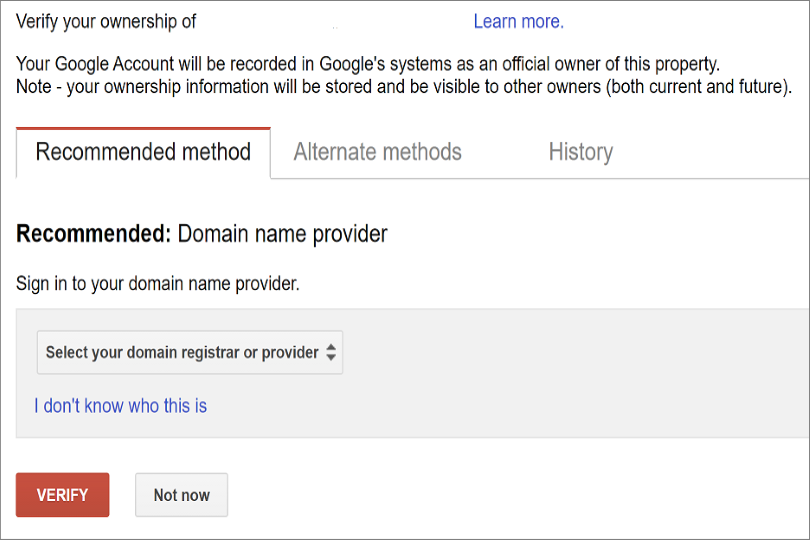
Следуйте инструкциям Google, чтобы настроить записи MX для Google Workspace Gmail для этого домена.
Примечание.
Чтобы google распространил этот параметр для всех пользователей в вашей организации, может потребоваться до 24 часов.
Важно!
Если в организации Microsoft 365 или Office 365 используются параметры транспорта, отличные от по умолчанию, следует проверка, будет ли поток обработки почты работать из Office 365 в Google Workspace. Убедитесь, что в удаленном домене по умолчанию ("*") включена автоматическая переадресация, или что для домена маршрутизации Google Workspace есть новый удаленный домен (например, "gsuite.fabrikaminc.net"), для которого включена автоматическая пересылка.
Проверка разрешений платформы Google Cloud
Для автоматического сценария администратор Google Миграции должен выполнять следующие действия в консоли администрирования Google:
- Create проект Google Workspace.
- Create учетную запись службы Google Workspace в проекте.
- Create ключ службы.
- Включите все API: Gmail, Календарь и Контакты.
Администратору Google Migration требуются следующие разрешения для выполнения этих действий:
- resourcemanager.projects.create
- Iam. ServiceAccounts.create
Самый безопасный способ выполнения этих четырех шагов — назначить администратору Google Миграции следующие роли:
- Создатель проектора
- Создатель учетных записей служб
Вот как это сделать:
Перейдите по адресу https://console.developers.google.com.
Разверните меню гамбургера в правом верхнем углу.

Выберите IAM & Администратор.
Выберите Управление ресурсами.
Выберите соответствующий ресурс и в правой области на вкладке Разрешения выберите Добавить участника.
Введите учетные данные администратора Миграции Google, введите в фильтре Создатель проекта и выберите Создатель проекта.
Выберите Добавить другую роль, введите Create учетные записи служб в фильтре и выберите Create Учетные записи служб.
Выберите Сохранить.
Примечание.
Распространение изменений назначения ролей по всему миру может занять до 15 минут.
Подготовка пользователей в Microsoft 365 или Office 365
После правильной настройки среды Google Workspace миграцию можно выполнить в Центре администрирования Exchange или с помощью Exchange Online PowerShell.
Прежде чем использовать любой из методов, убедитесь, что почтовые пользователи подготовлены для каждого пользователя в организации, который будет перенесен (сейчас или в конечном итоге). Если какие-либо пользователи не подготовлены, подготовьте их с помощью инструкций в разделе Управление почтовыми пользователями.
В более сложных сценариях вы можете развернуть Microsoft Entra Connect для подготовки почтовых пользователей. Дополнительные сведения см. в статье Развертывание синхронизации каталогов Microsoft 365 в Microsoft Azure для получения общих сведений и настройка синхронизации каталогов для Microsoft 365 . Затем необходимо развернуть сервер Exchange Server в локальной среде для управления пользователями и включить почту пользователей, использующих этот сервер. Дополнительные сведения см. в разделах Как и когда выводить из эксплуатации локальные серверы Exchange в гибридном развертывании и Управление пользователями почты. После создания почтовых пользователей в Microsoft 365 может потребоваться отключить Microsoft Entra Connect, чтобы позволить процессу миграции преобразовать этих пользователей в почтовые ящики. Дополнительные сведения см. в статье Отключение синхронизации каталогов для Microsoft 365.
Рекомендуется, чтобы основной адрес (иногда называемый "идентификатором пользователя") для каждого пользователя был в основном домене (например, "will@fabrikaminc.net"). Как правило, это требование означает, что основной адрес электронной почты должны совпадать между Microsoft 365 или Office 365 и Google Workspace. Если какой-либо пользователь подготовлен с другим доменом для основного адреса, он должен иметь прокси-адрес в основном домене. У каждого пользователя должна быть точка ExternalEmailAddress на пользователя в домене маршрутизации Google Workspace ("will@gsuite.fabrikaminc.net"). У пользователей также должен быть адрес прокси-сервера, который будет использоваться для маршрутизации в домен маршрутизации Microsoft 365 или Office 365 (например, "will@o365.fabrikaminc.net").
Примечание.
Рекомендуется отключить политики политики MRM и архива по умолчанию для этих пользователей до завершения миграции. Если такие функции остаются включенными во время миграции, существует вероятность того, что некоторые сообщения будут считаться "отсутствующими" в процессе проверки содержимого.